Доступ до Інтернету закритий ERR_NETWORK_ACCESS_DENIED для Chrome - як його виправити?
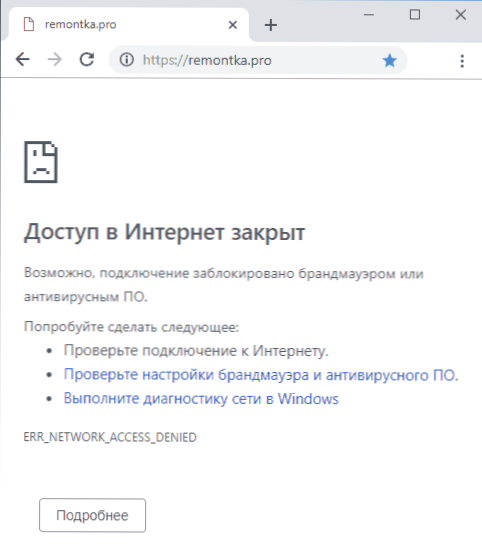
- 799
- 70
- Aaron Harvey
Якщо, намагаючись відкрити сайт у Chrome, ви бачите повідомлення про помилку «Доступ до Інтернету» з кодом err_network_access_denied, це зазвичай легко виправити, за умови, що у вас є права адміністратора на комп’ютері.
Як сторінка з повідомленнями про помилку, причина, що доступ до Інтернету зазвичай закривається параметрами брандмауера Windows або третьою партією антивірусним програмним забезпеченням із вбудованим брандмауером. У цих інструкціях - про те, як видалити заборону та включити доступ до Інтернету, а також деяку додаткову інформацію, яка може бути корисною.
Виправлення помилок err_network_access_denied
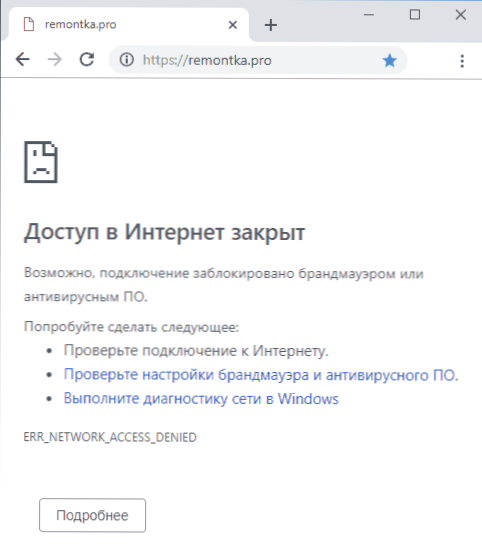
Помилка "доступ до Інтернету" закрита "із зазначеним кодом вказує на те, що деякі з точки зору браузера Google Chrome повідомили, що він був встановлений для обмежень доступу до Інтернету (див. Як заборонити програму доступу до Інтернету). Як правило, це побудований -в брандмауері Windows 10, 8.1 або Windows 7 або третій партійний брандмауер (іноді вбудований в антивірус).
Щоб перевірити параметри брандмауера, ви можете виконати такі дії:
- Відкрийте панель управління (у Windows 10 ви можете використовувати пошук на панелі завдань для цього) та відкрити в ній Windows Brandmower (або просто "Windows Brandmower").
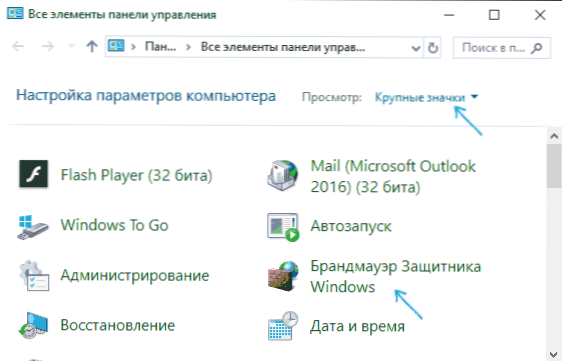
- У вікні, яке відкривається, ви можете натиснути на "поворот і відключення бренду" на точці предмета і повністю вимкнути брандмауер, а потім перевірити, чи проблема була виправлена, але я б рекомендував використовувати наступні кроки.
- Клацніть на точку зліва "Додаткові параметри".
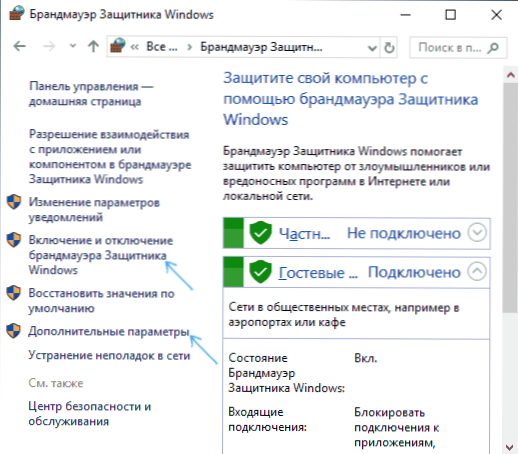
- Перевірте, чи є якісь заборони в правилах вихідного з'єднання (позначені відповідним знаком). За замовчуванням вони не повинні бути. Якщо ви знайдете його, натисніть на них за допомогою правої кнопки миші та виберіть або "Видалити", або "вимкніть правило", щоб вимкнути його і перевірити, чи це повний робочий хром.
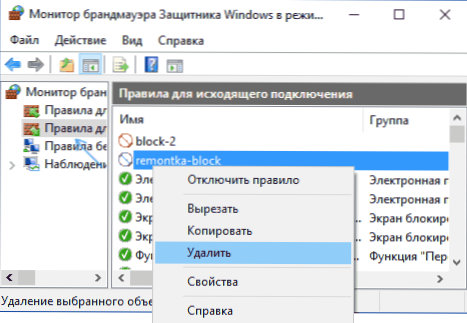
- Перевірте, чи є однакові правила для вхідних з'єднань і зробіть те саме з ними.
Після виконання цих кроків ви можете побачити, чи знову з’являється помилка. Ви також можете повністю скинути налаштування брандмауера Windows.
У випадку, коли ваш комп'ютер має третій партії антивірусу з функціями брандмауера, спробуйте тимчасово вимкнути його і, якщо він вирішить проблему, вже ретельно вивчіть її параметри - ймовірно, ви можете відключити доступ лише до Інтернету до Google Chrome, не відключаючи все, що інше.
додаткова інформація
Якщо запропоновані вище методи не допомогли, спробуйте:
- Якщо використовуються проксі або VPN, вимкніть їх (див. Як відключити проксі -сервер у Windows та браузері).
- Використовуйте усунення мереж мережі (панель управління - усунення несправностей - підключення до Інтернету або клацніть правою кнопкою миші на значку з'єднання сповіщення - Діагностика проблем).
- У Windows 10 додатково перейдіть до параметрів - оновлення та безпеки - усунення проблем та натисніть елемент "мережевий адаптер" у списку праворуч.
- У Windows 10, якщо попередні точки не допомогли - завершити скидання налаштувань мережі.
Майте на увазі, що якщо ми говоримо про корпоративну мережу, то заборону може бути встановлено системним адміністратором і простими способами її видалення може бути не, особливо за відсутності прав адміністратора на комп’ютері.
- « Помилки 0x8007045D та 0x800703ee під час копіювання файлів на USB -флеш -накопичувачі або карту пам'яті
- Відновлення системи на ноутбуці Dell »

